|
电脑及各类应用软件从诞生的那一刻起,就确定了为人类减轻劳动负担的宗旨,但如果操作软硬件的人不熟悉其功能,减轻负担的宗旨也就成为空谈。例如,使用Word和Excel制作明细表时需要重复录入部门、职称或学历等内容。此时,不论是逐一录入还是复制粘贴,都是一项即耗时又费力的工作。如何利用软件的自身功能从繁重的工作中摆脱出来呢?本篇文章将给你满意的答案。
我们在使用Word和Excel制作表格时,可以为表格制作一个下拉列表,在遇到需重复录入的内容时,只要用鼠标单击所需的选项,即可轻松完成录入。下面笔者将分别讲解Word和Excel下的实现方法。 一、Word表格实现选择录入 例如制作一份明细表,在这个表格中,部门、职称、学历和级别等几项内容是需要重复输入的,我们利用Word提供的下拉型窗体域即可轻松实现表格内容的选择录入(如图1)。具体设置步骤如下: 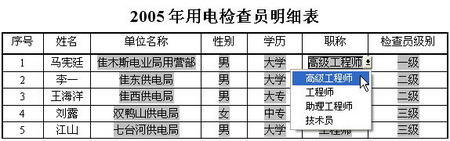 (1)首先在Word中根据需要设计好表格,将固定不变的内容输入到表格中。 (2)将鼠标移到指定位置(例如“职称”下面的单元格),单击“视图→工具栏→窗体”命令,弹出“窗体”工具栏,单击“下拉型窗体域”按钮。 小提示:单元格中插入窗体域后,会显示出灰色底纹,在按下“窗体域底纹”按钮时会显示阴影。该窗体域底纹只在屏幕上显示,用于提醒用户该域的具体位置,这些效果并不会被打印出来。 (3)双击单元格中的窗体域底纹,弹出“下拉型窗体域选项”对话框。在“下拉项”文本框内输入需要添加的第一个列表项,并单击“添加”按钮进行添加。依法输入其余列表项,待所有列表项添加完毕后,可以通过“↑、↓”方向按钮改变列表项的排列顺序。 (4)勾选“启用下拉列表”复选框(如图2),单击“确定”按钮,完成一个单元格的下拉型窗体域的设置。 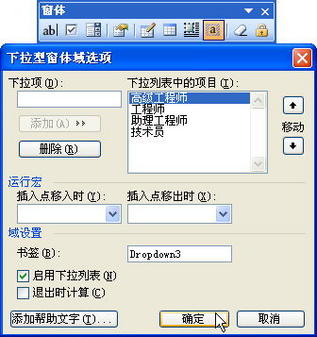 小技巧:可将其余使用同样窗体域的单元格全部选中,然后通过复制、粘贴的方法一次性插入。 (5)在所有下拉型窗体域完成插入之后,单击“窗体”工具栏上的锁状“保护窗体”按钮(这样除了含有窗体域的单元格外,表格的其它地方都无法进行修改),在需要录入同一内容的任一窗体域单元格上单击鼠标,单击其右侧出现的下拉三角图标,从弹出下拉列表中选择需要录入的内容。全部选择好后,再次单击“保护窗体”按钮解除锁定。 (责任编辑:泉水) |
让Word和Excel表格实现选择录入
时间:2006-04-28 15:34来源:远望资讯 《计算机应用文摘》 作者:admin 点击:
314次
顶一下
(18)
100%
踩一下
(0)
0%
------分隔线----------------------------
- 上一篇:二招搞定word文档中的乱码
- 下一篇:Word小技巧:巧打双面折叠小册子
- 发表评论
-
- 最新评论 进入详细评论页>>
